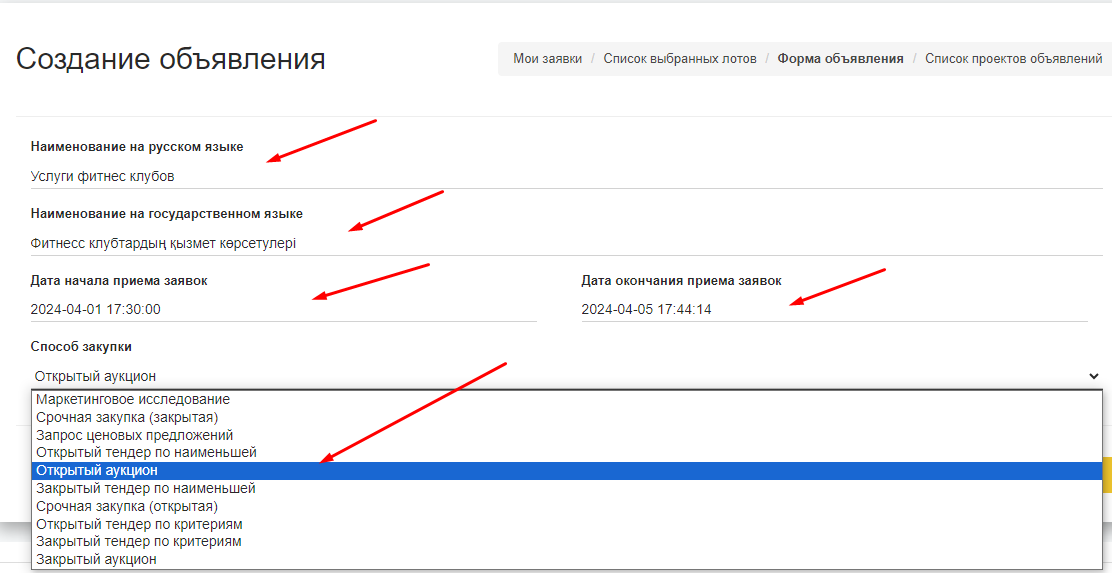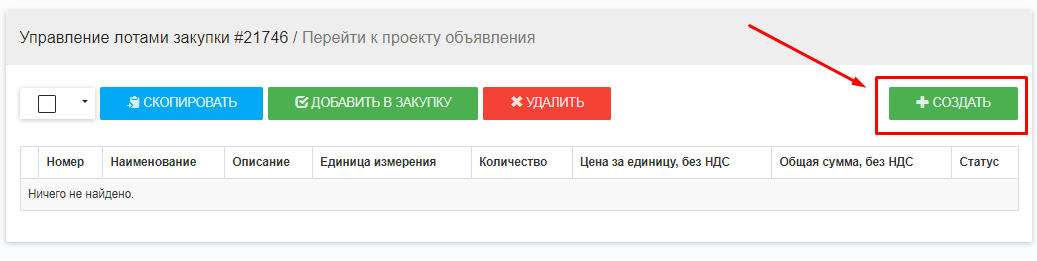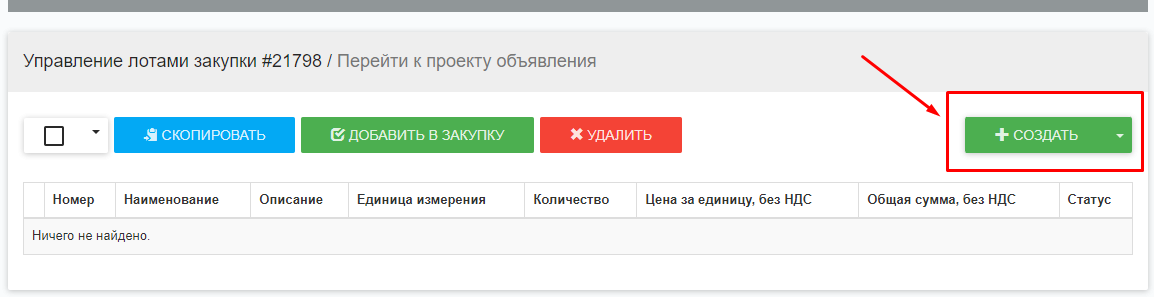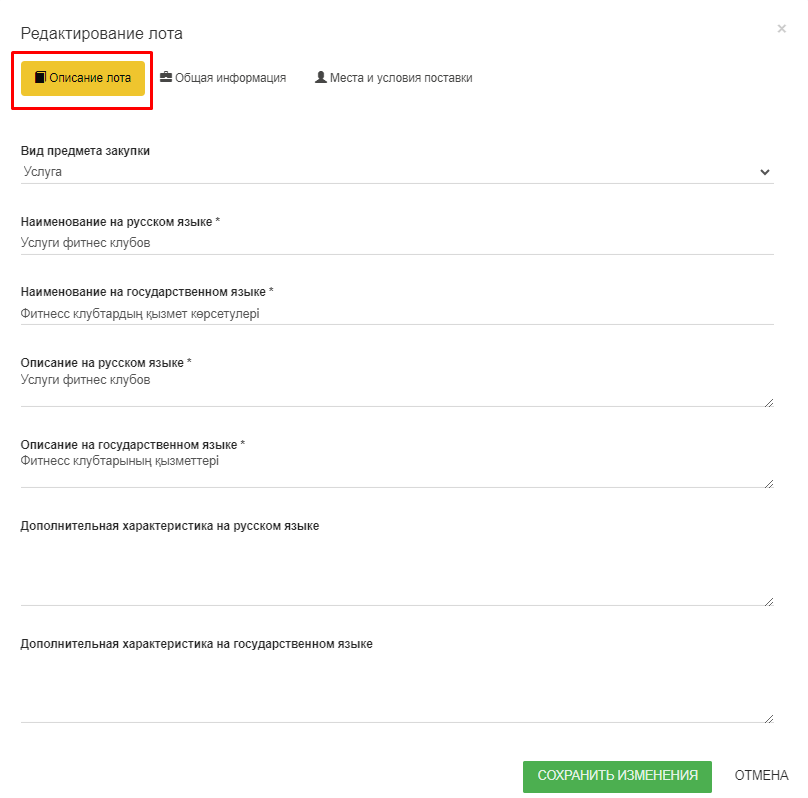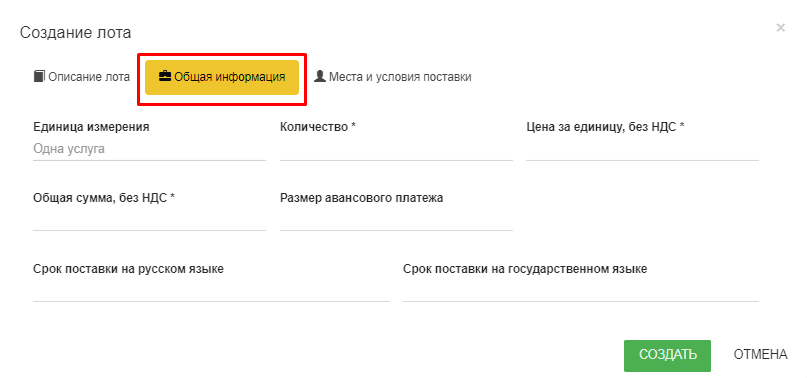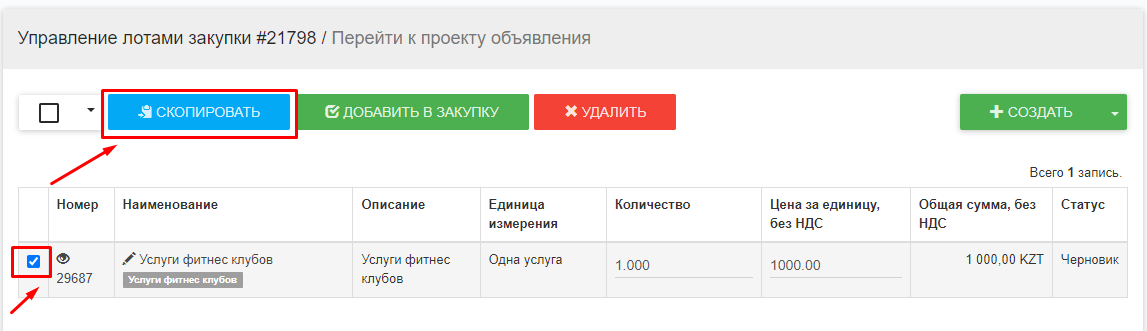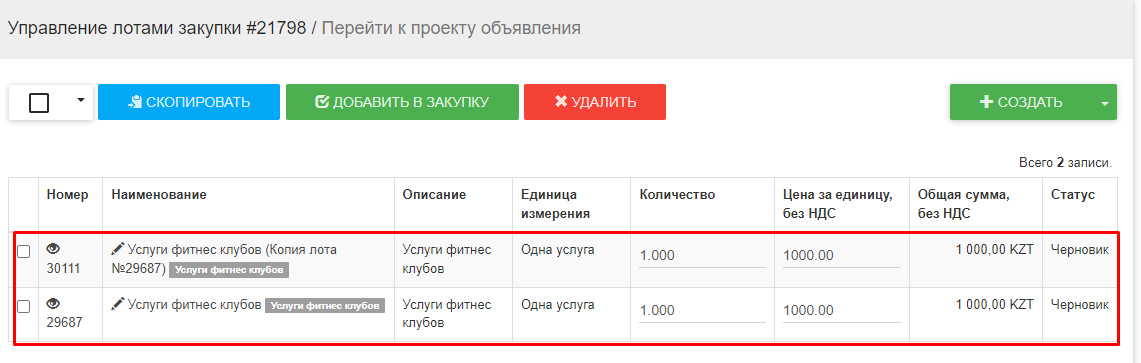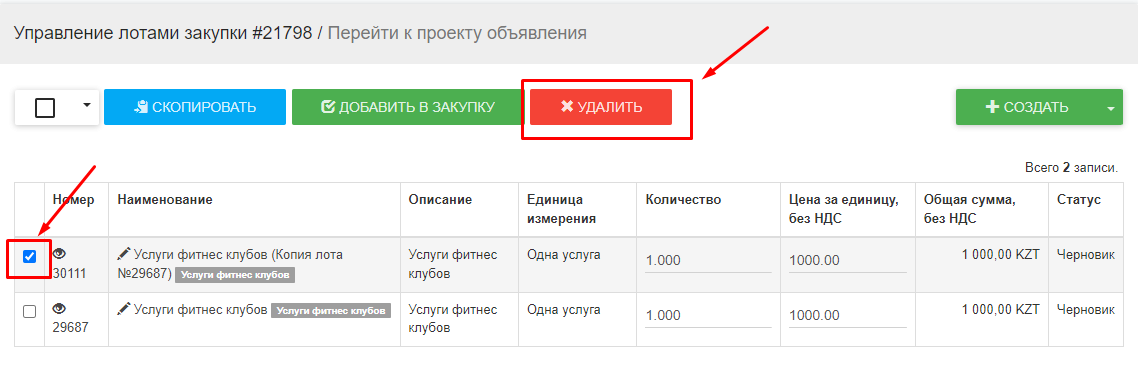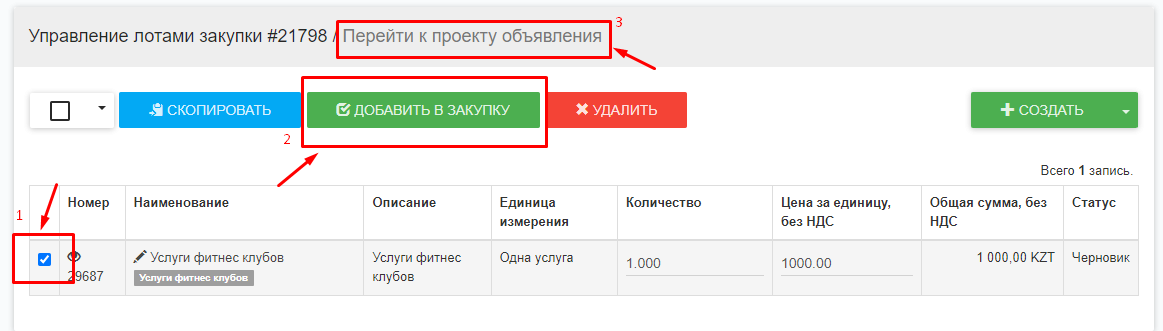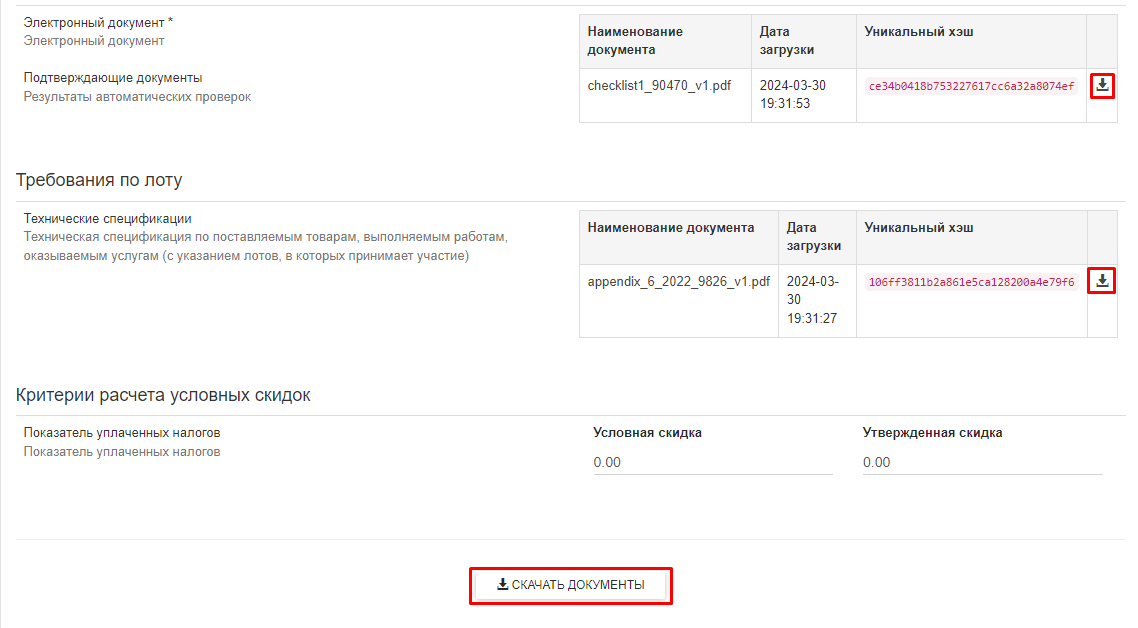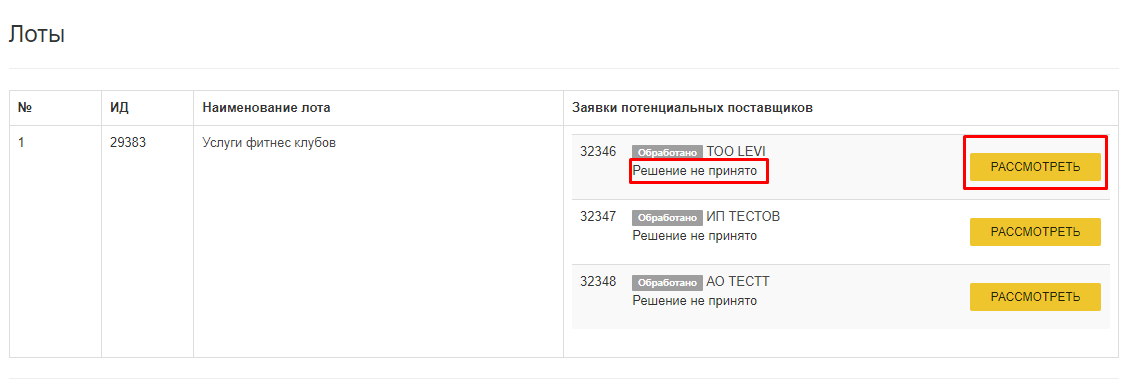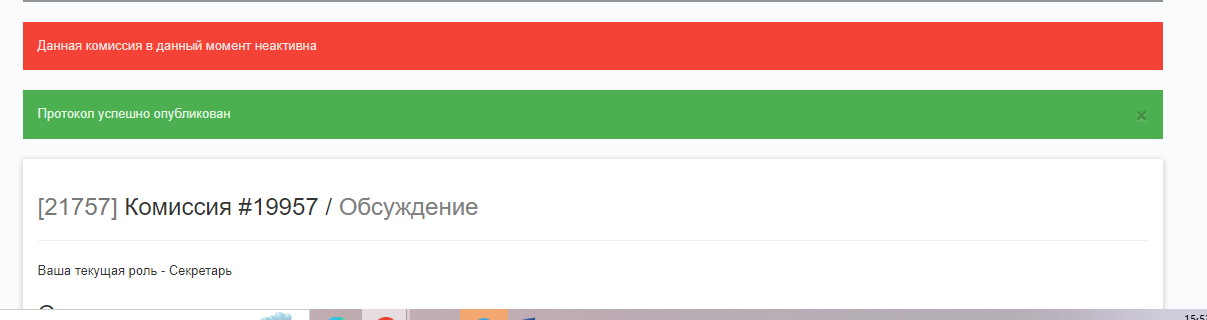...
После нажатия на кнопку "Создать" выйдет форма, где необходимо заполнить все поля:
| Наименование на русском/государственном языках | Заполняется вручную |
| Дата начала/окончания приема заявок | Заполняется вручную |
| Способ закупки | Необходимо выбрать из выпадающего списка |
После заполнения нажимаете на кнопку "Далее". Открывается страница "Форма редактирования объявления".
...
В открывшейся форме необходимо нажать на кнопку "Создать".
Далее необходимо заполнить:
...
Внимание! Пункты, отмеченные значком "*" обязательные для заполнения.
| Наименование на русском/государственном языках * | Указать наименование предмета объявления - заполняется вручную/Заполняется автоматически (в случае если вид предмета закупки - товар) |
|---|---|
| Описание на русском/государственном языках * | Ввести краткое описание предмета объявления, заполняется вручную |
| Дополнительная характеристика на русском/государственном языках | Необходимо указать специализированные/детализированные характеристики закупаемых Товаров/Работ/Услуг - заполняется вручную |
- Общая информация:
Внимание! Пункты, отмеченные значком "*" обязательные для заполнения.
| Количество * | Заполняется вручную |
|---|---|
| Заполняется вручную | |
| Система автоматически определяет общую сумму после того, как заполняется цена за единицу | |
| Заполняется вручную | |
Срок поставки на русском/государственном языках | Заполняется вручную |
- Места и условия поставки
Внимание! Пункты, отмеченные значком "*" обязательные для заполнения.
| Количество | Заполняется вручную |
|---|---|
| Страна/Регион | Необходимо выбрать из выпадающего списка |
| Заполняется вручную |
При необходимости можно добавить второй адрес поставки, нажав на кнопку "Добавить". Адрес поставки также можно добавить, нажав на кнопку "Выбрать из списка" - можно выбрать место поставки из ранее добавленных мест через "Профиль организации" - "Контактные данные".
...
После заполнения всех обязательных полей нажмите на кноку "Создать".
После создания статус лота переходит в статус "Черновик". При необходимости есть возможность скопировать лот. Для того, чтобы скопировать лот необходимо поставить галочку и нажать на кнопку "Скопировать
...
...
...
При необходимости можно удалить лот. Для этого необходимо отметить лот галочкой и нажать на кнопку "Удалить".
...
Для того, чтобы добавить лоты в объявление, необходимо отметить галочкой нужные лоты и нажать на кнопку "Добавить в закупку". После нажать на "Перейти к проекту объявления".
...
Добавленные лоты появятся в списке лотов в объявлении. Если необходимо редактировать лот и вернуть его обратно в статус черновик, на данном этапе есть такая возможность нажав на стрелку.
...
| Info |
|---|
После публикации объявления, до наступления даты началы начало приема заявок есть возможность редактировать наименование объявления, дату начала и дату окончания приема заявок, общие требования. |
...
Каждый документ можно скачать нажав на . Так же для скачивания документов архивом необходимо нажать на кнопку "Скачать документы". После чего придет уведомление с ссылкой для скачивания архива.
Предварительный допуск/Протокол допуска поставщиков
После ознакомления с предоставленной информацией потенциального поставщика Секретарю необходимо в меню "Флаг допуска" выбрать решение, далее нажать на кнопку "Утвердить".
...
После публикации протокола выйдет два уведомление:
Данная комиссия в данный момент неактивна
Протокол успешно опубликован
Продление объявление на этап торги на понижение.
Далее Секретарю придет уведомление о продлении объявления. Необходимо пройти по ссылки указанной в уведомлении.
...